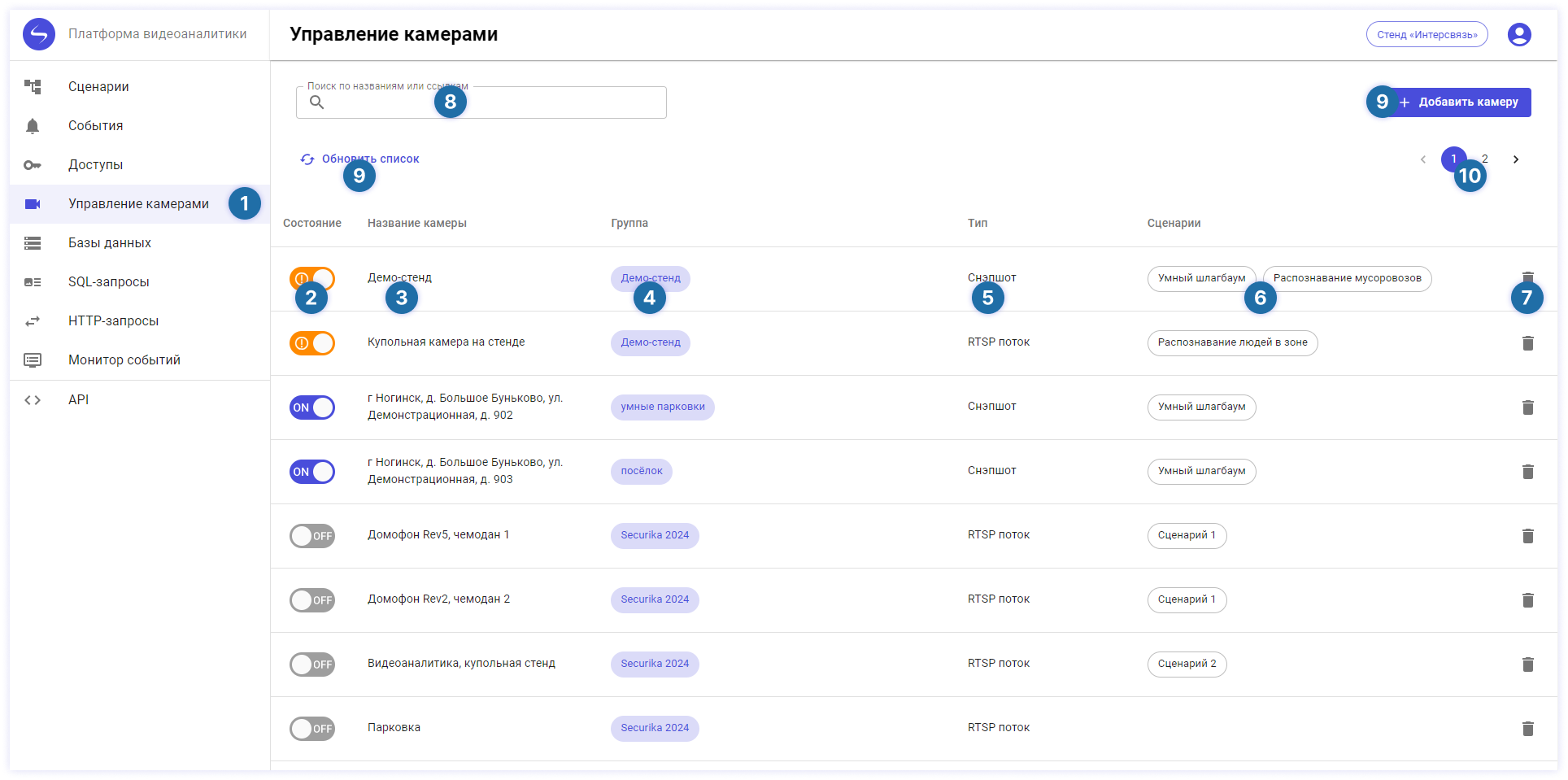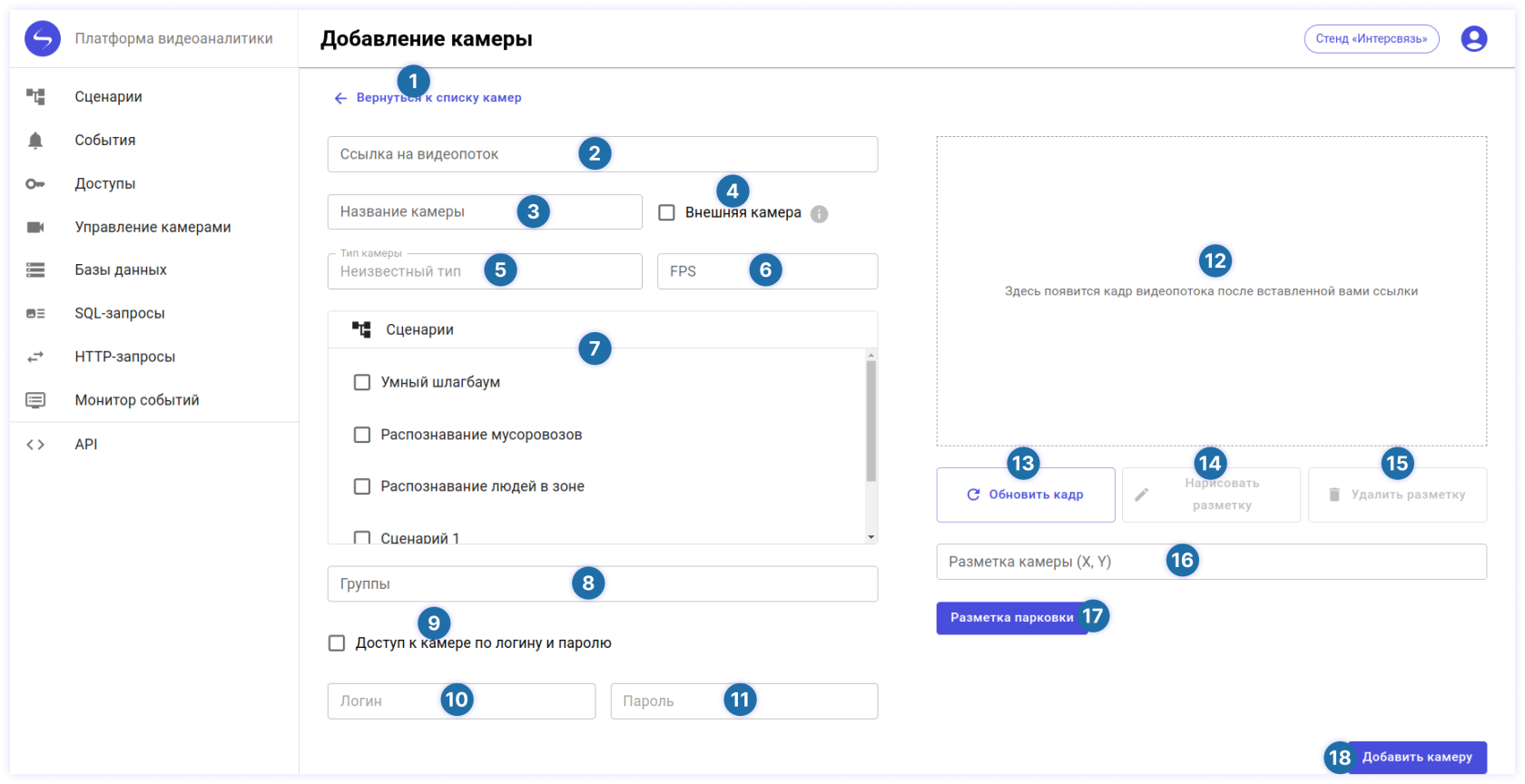Управление камерами

Управление камерами – Раздел, содержащий список подключенных камер к проекту, возможность подключить новые, отредактировать существующие, привязать сценарий к камере для выявления событий, мониторить и управлять состоянием камер.

Состояние камеры – индикатор состояния камеры. Вы можете включить или выключить камеру, нажав на переключатель. Желтым отображаются неполадки: по какой-то причине мы не смогли получить кадр с камеры.

Название камеры – поле, где отображается название камеры. Названия помогают идентифицировать камеры в списке.

Группа – поле, указывающее на группу, к которой относится камера. Группы камер используются для выдачи доступов по лицу или по гос. номеру в разделе "Доступы".

Тип – поле, указывающее на тип камеры. Существующие типы: "Снэпшот" , "RTSP поток" или "Домофоны"

Сценарии – поле, показывающее привязанные к камере сценарии для генерации событий видеоаналитики.

Удаление камеры – значок корзины для удаления камеры. Нажмите на этот значок, чтобы удалить соответствующую камеру из списка.

Поиск по названиям или ссылка – строка поиска для быстрого нахождения камеры по её названию или ссылке. Введите текст, чтобы отфильтровать камеры в списке.

Обновить список – кнопка для обновления списка камер. Нажмите, чтобы загрузить актуальный статус и данные о камерах.

Добавить камеру – кнопка для добавления новой камеры. Нажмите, чтобы открыть форму для добавления новой камеры в систему.
Добавление камеры

Кнопка «Вернуться к списку камер» возвращает пользователя на страницу со списком камер.

Поле «Ссылка на видеопоток». Вставьте сюда ссылку для получения видеопотока с вашей камеры.

Поле «Название камеры». Придумайте и введите название камеры, чтобы отличать ее от других в списке.

Чекбокс «Внешняя камера» позволяет вам создать камеру-заглушку, чтобы слать на нее изображениясамостоятельно через собственные или сторонние сервисы и иметь возможность подключить сценарии для выявления событий видеоаналитики.

Поле «Тип камеры» . В нем автоматически указывается тип камеры: Снэпшот/RTSP-поток/Домофоны

Поле «FPS». Задайте частоту обработки кадров в кадрах в секунду. Лучше выставлять дробные значение вроде 0,1 (1 кадр в 10 секунд), чтобы не создавать очередь обработки и не получать события слишком часто.

Сценарии. Здесь вы можете выбрать сценарий для привязки к камере из списка добавленных в проект в разделе "Сценарии" и опубликованных.

Группы. Введите название группы или групп, чтобы объединить камеры по определенному признаку. Это поможет вам проще ориентироваться в списке камер, а также выдать доступ (по лицу или гос.номеру в разделе "Доступы") при необходимости сразу на группу камер.

Чекбокс "Доступ к камере по логину и паролю". Выберите, если для доступа к вашей камере нужен логин и пароль.

Поле «Логин» . Введите, если для доступа к вашей камере нужен логин.

Поле «Пароль». Введите, если для доступа к вашей камере нужен пароль.

Поле для отображения изображения с камеры. Каждый раз после редактирования любого из полей мы пытаемся получить кадр с камеры, когда получение кадра пройдет успешно, он отобразится в этом поле.

Кнопка «Обновить кадр» пытается получить новый кадр в реальном времени с камеры. Если получается, кадр обновляется.

Кнопка «Нарисовать» позволяет добавить линии разметки на кадр с камеры. Разметка требуется для большинства сценариев.

Кнопка «Удалить разметку» удаляет разметку с кадра.

Поле «Разметка камеры (X, Y)» содержит координаты разметки камеры. При добавлении разметки вручную координаты подставляются автоматически.